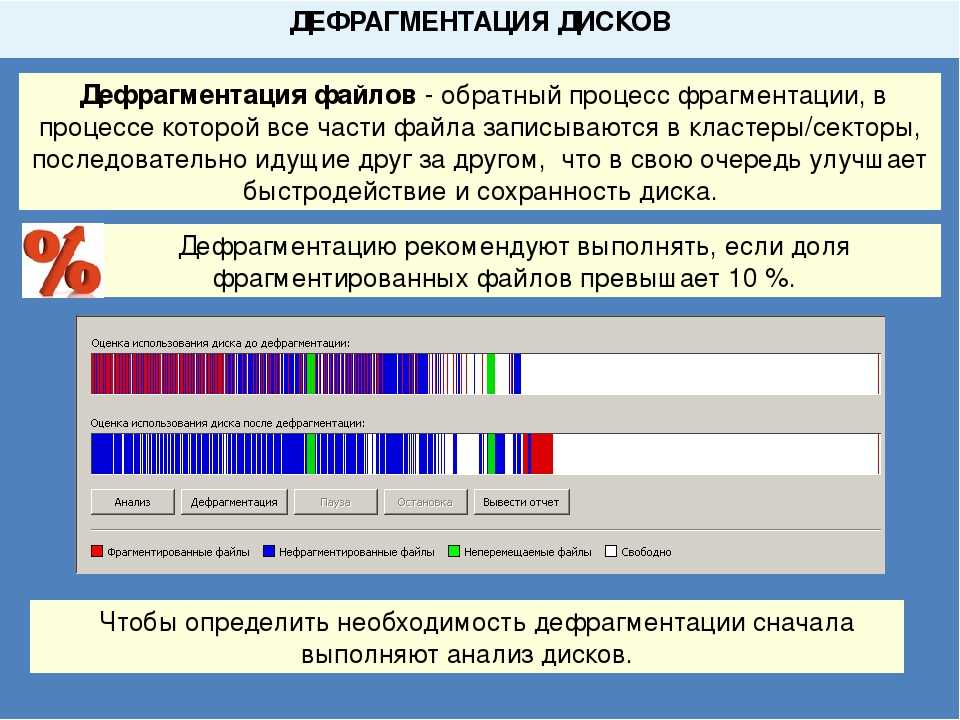Дефрагментация диска позволяет: Дефрагментация жесткого диска: что это такое, зачем нужна и как ее сделать
Содержание
Дефрагментация жесткого диска: что это такое, зачем нужна и как ее сделать
Вы наверняка замечали, что в услуги мастеров по ремонту компьютеров часто входит ускорение работы ПК или даже таинственная дефрагментация жестких дисков. Поможет ли эта операция действительно ускорить работу компьютера, для чего и кому она нужна, а также можно ли это сделать самостоятельно — рассказываем в нашем руководстве.
Содержание
- Понятие фрагментации
- Что такое дефрагментация?
- Зачем нужно делать дефрагментацию диска
Как правильно сделать дефрагментацию диска
Видеоинструкция
Понятие фрагментации
Прежде чем сделать дефрагментацию диска, стоит вообще разобраться, что такое фрагментация и поможет ли она в данном случае решить вашу проблему.
Фрагментация данных — разбиение файлов на небольшие сегменты и их запись на разных участках диска. Необходимость в такой записи возникает со временем, когда на диске не остается участков, достаточных по длине для записи больших файлов.
Проблема фрагментации в том, что жесткому диску для чтения данных нужно физически перемещать считывающую головку. При постоянных «перескоках» уходит время, которое могло бы быть пущено непосредственно на считывание данных, из-за чего процесс и замедляется. В итоге чем дольше используется жесткий диск и чем больше он фрагментирован, тем медленнее работает: диски со скоростью чтения 100–150 Мбит/с могут деградировать до скорости 10–30 Мбит/с.
Стоит отметить, что твердотельных ssd эта проблема касается в меньшей степени, ведь там нет физических головок, перемещаемых над диском. Также из-за более частых перемещений считывающей головки жесткие диски из-за сильной фрагментации подвержены большему износу, что может привести к поломкам и потере данных.
Что такое дефрагментация?
Дефрагментация диска — процесс, обратный фрагментации, при котором записанные файлы перераспределяются в более крупные, непрерывные и логически связанные цепочки. Это уменьшает фрагментированность файлов на жестком диске и позволяет считывающей головке совершать меньше движений, чтобы считать один файл.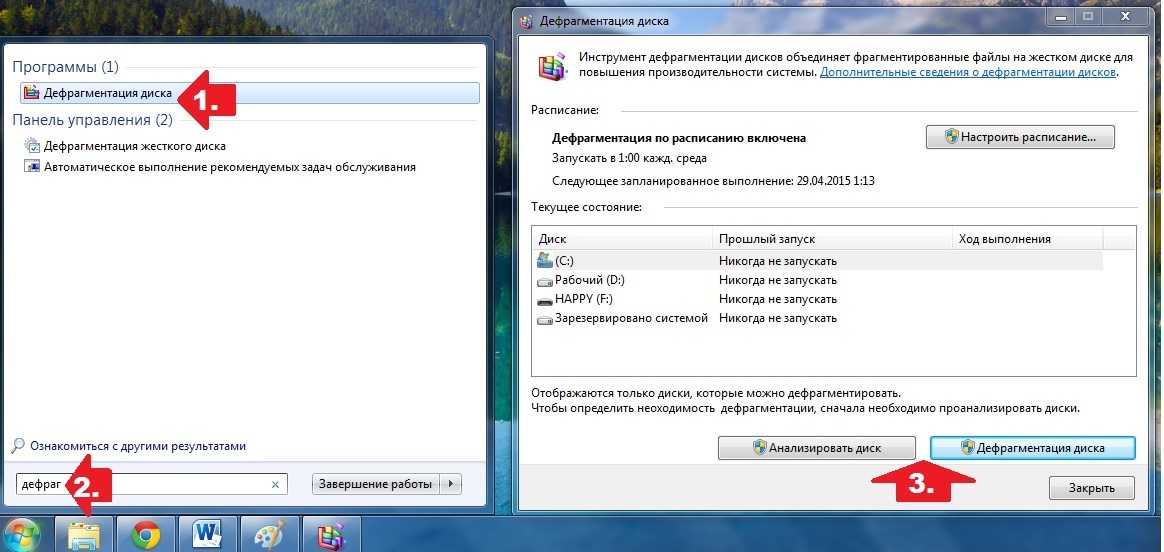
Зачем нужно делать дефрагментацию диска
Задуматься о том, чтобы провести дефрагментацию жесткого диска, стоит тем, чья система потеряла свое быстродействие и стала слишком долго загружать различные файлы. Более того, дефрагментация — это первый совет от опытных пользователей тем, чья установленная на жесткий диск система начала работать медленнее.
Особенно это касается тех, у кого установлена не самая современная операционная система вроде Windows 7 и тем более XP, а также если используется HDD-диск. После проведения дефрагментации жесткого диска на таких компьютерах производительность пк может заметно вырасти.
Однако некоторые пользователи дефрагментируют твердотельные накопители — и это не просто бесполезное, но даже вредное занятие. Устройства без специальных головок, устроенные по схожему с flash-памятью принципу, не нуждаются в дефрагментации, поскольку считывание и запись данных там происходят без физических перемещений элементов.
SSD-диски изначально заточены под то, чтобы располагать данные непоследовательно: это нужно для равномерной деградации носителя, поскольку у твердотельных накопителей ограниченный ресурс перезаписи.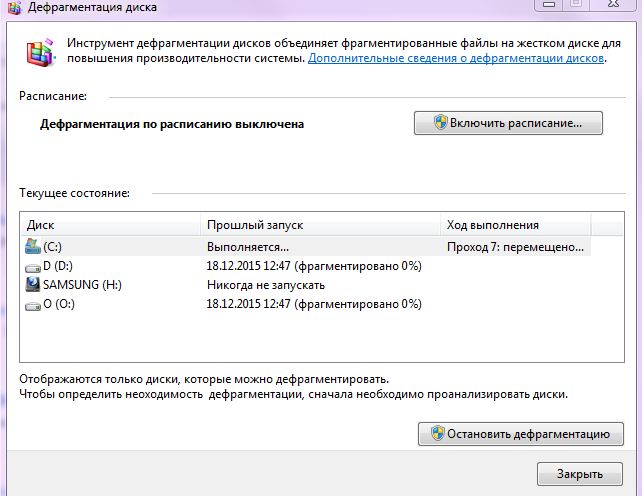
Именно по этой причине для SSD регулярное выполнение дефрагментации может быть даже вредно из-за того, что эти устройства имеют ограниченное число операций считывания/записи. Таким образом, дефрагментация не только не поможет ускорить систему, но еще и нанесет вред оборудованию.
Как правильно сделать дефрагментацию диска
Дефрагментация встроенными средствами Windows
Если вы узнали, зачем нужна дефрагментация диска, и решили, что вам необходимо ее сделать, то самым простым способом будет обратиться к встроенным в операционную систему средствам. При этом последовательность действий для разных версий Windows будет отличаться.
Дефрагментация стандартными средствами Windows 7
Есть несколько способов выполнить дефрагментацию в Windows 7, каждый из которых достаточно удобен:
- Нажмите на кнопку «Пуск»
- Выберите «Все программы»
- Выберите подпапку «Стандартные»
- Там нужна группа «Служебные»
- Здесь будет утилита «Дефрагментация диска»
Другой способ еще проще — это меню вызывается через «Проводник»:
- Откройте «Мой компьютер»
- Нажмите правой кнопкой мыши на том диске, который нужно дефрагментировать
- Выберите «Свойства»
- В открывшемся меню перейдите в подменю «Сервис»
- Там нажмите «Выполнить дефрагментацию»
Также можно провести дефрагментацию из панели управления:
- Откройте «Панель управления»
- Выберите пункт «Система и безопасность»
- В подгруппе «Администрирование» найдите пункт «Дефрагментация жесткого диска»
Источник: rykovodstvo.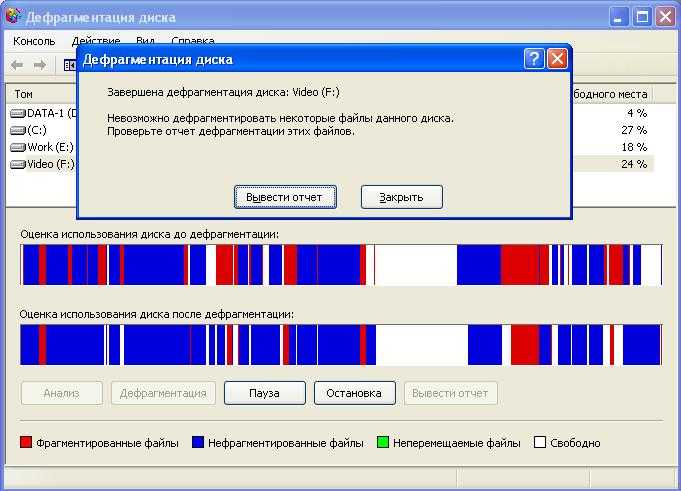 ru
ru
Также для повышения производительности ПК и сохранения хорошего технического состояния жесткого диска рекомендуется делать регулярные дефрагментации HDD. Для этого в операционных системах существуют настройки автоматической дефрагментации, и вот как добраться до них в Windows 7:
- Для этого в системной утилите «Дефрагментация диска» (той самой, до которой мы добирались в предыдущих пунктах) нажмите кнопку «Настроить расписание».
- Затем откроется отдельное меню, в котором можно выбрать периодичность, день, время и диски, которые нужно дефрагментировать
Дефрагментация стандартными средствами Windows 10 и 11
В Windows 10 и 11 пункт «Дефрагментация диска» был переименован в «Оптимизацию диска». Это связано с тем, что реалии времени вынудили Microsoft добавить сюда полезный функционал и для SSD-дисков, ведь многие пользователи уже успели перейти на твердотельные накопители.
Так что владельцы таких хранилищ данных тоже могут ускорять систему, в том числе и на регулярной основе по расписанию — в случае с SSD эта утилита не дефрагментирует такой диск (что может даже нанести ему вред), а занимается именно что оптимизацией его работы.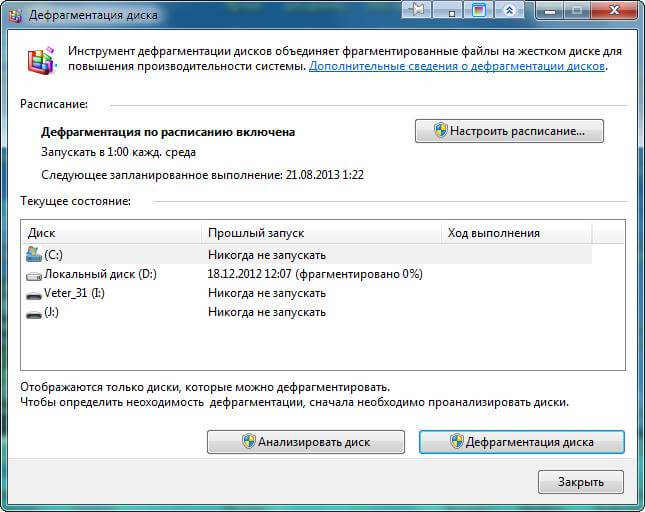
Самый простой способ запустить оптимизацию диска следующий:
- Откройте «Этот компьютер»
- Выберите тот диск, который вам нужен
- Один раз нажмите на него левой кнопкой мыши и во вкладках сверху выберите «Управление»
- Выберите пункт «Оптимизировать»
Второй способ также реализуется через «Проводник»:
- Откройте «Этот компьютер»
- Нажмите на нужный диск правой кнопкой мыши
- В контекстном меню выберите «Свойства»
- В открывшемся окне перейдите на вкладку «Сервис»
- Там нажмите «Оптимизировать»
Третий способ, так же как и на Windows 7, делается через «Панель управления»:
- Откройте «Панель управления»
- Выберите пункт «Администрирование»
- Там найдите функцию «Оптимизация дисков»
Командная строка
Дефрагментация диска виндовс доступна и через командную строку. Для этого достаточно вызвать окно «Выполнить» (его можно найти через кнопку «Пуск» или просто нажать сочетание клавиш Win + R) и в нем ввести команду.
В базовом виде команда дефрагментации диска C выглядит так: Defrag C:
Однако для этой команды существует множество параметров, которые указываются после основного «телакк»:
- /a — анализ заданных томов
- /C — выполнить операцию на всех томах
- /d — «класксическая» дефрагментация
- /e — выполнить дефрагментацию диска, за исключением указанных томов
- /o — выполнить правильную оптимизацию для каждого носителя (то есть не проводить дефрагментацию на SSD и дефрагментировать HDD)
- /U — отображать ход дефрагментации на экране
Сторонние программы
По большому счету для дефрагментации диска компонент windows сейчас уже хватает встроенных утилит, однако некоторые продолжают пользоваться сторонними программами. Это оправданно, поскольку у таких приложений часто бывают дополнительные функции, которых нет у средств Windows.
Defraggler
Популярная программа для дефрагментации, которая часто заменяет стандартные утилиты Windows.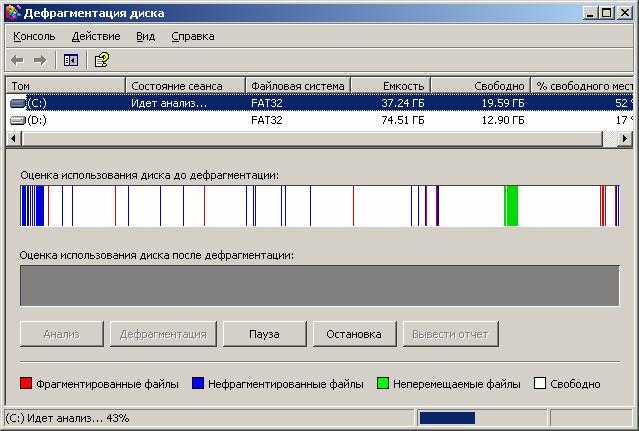 Это бесплатное приложение имеет простой и понятный интерфейс на русском языке, а также возможность дефрагментировать не только уже занятые файлами сегменты, но и свободное пространство. Такая фишка очень полезна для тех, кто недавно очистил диск и хотел бы привести его в порядок после длительного использования.
Это бесплатное приложение имеет простой и понятный интерфейс на русском языке, а также возможность дефрагментировать не только уже занятые файлами сегменты, но и свободное пространство. Такая фишка очень полезна для тех, кто недавно очистил диск и хотел бы привести его в порядок после длительного использования.
Источник: www.ccleaner.com
Disk Defrag Free
Эта бесплатная программа тоже умеет заменять собой встроенную утилиту Windows, но она особенно полезна тем, кто является владельцем накопителя ssd и в то же время пользуется Windows 7. Дело в том, что стандартная утилита от Microsoft не умеет обращаться с твердотельными накопителями должным образом и пытается провести там обычную дефрагментацию, которая для устройства не просто бесполезна, но может быть даже вредна. Disk Defrag Free умеет оптимизировать SSD тем же способом, что и современная утилита в Windows 10 и 11.
Источник: www.auslogics.com
Auslogics Disk Defrag
Еще одно бесплатное средство с простым интерфейсом.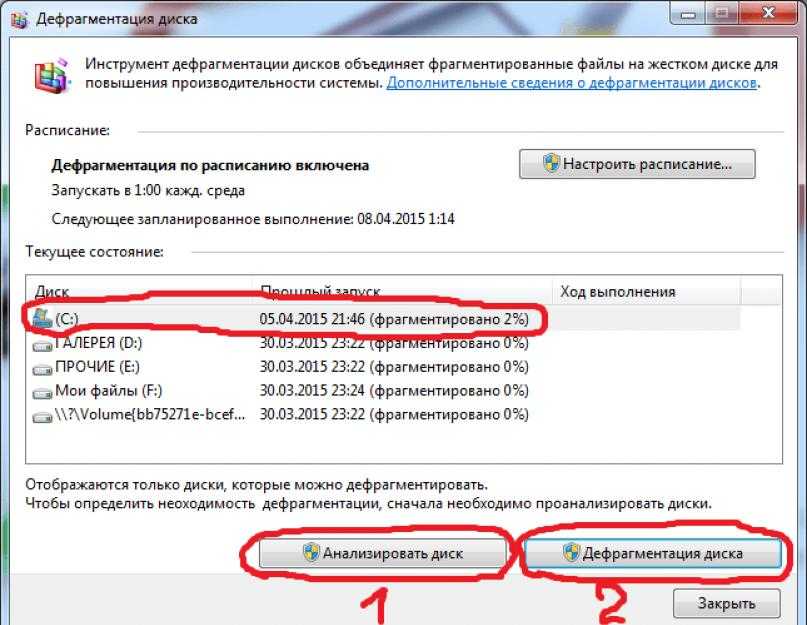 Особенность программы в том, что она предлагает множество способов по автоматической дефрагментации, поддерживая возможность запускать процесс в определенные моменты по расписанию, включая автозагрузку вместе со стартом работы операционной системы.
Особенность программы в том, что она предлагает множество способов по автоматической дефрагментации, поддерживая возможность запускать процесс в определенные моменты по расписанию, включая автозагрузку вместе со стартом работы операционной системы.
O&O Defrag 23
В отличие от других приложений, O&O Defrag 23 можно даже назвать профессиональной программой: ею часто пользуются мастера по ремонту компьютеров, системные администраторы и другие специалисты. Это вызвано тем, что программа предлагает широкий набор возможностей по дефрагментации, анализу и проведению оптимизации работы разных видов дисков. Для начинающих пользователей она может быть не лучшим выбором, но тем, кто хочет максимально повысить работу своих накопителей, придется разобраться с нагруженным интерфейсом на английском языке и массой возможностей.
Источник: www.oo-software.com
Видеоинструкция
Присылайте нам свои обзоры
техники и получайте до 1000 бонусов на карту «Эльдорадости»!
Дефрагментация диска: что это такое?
Вы наверняка не раз в в своей жизни слышали это необычное слово «дефрагментация», но наверняка не знаете, что оно означает.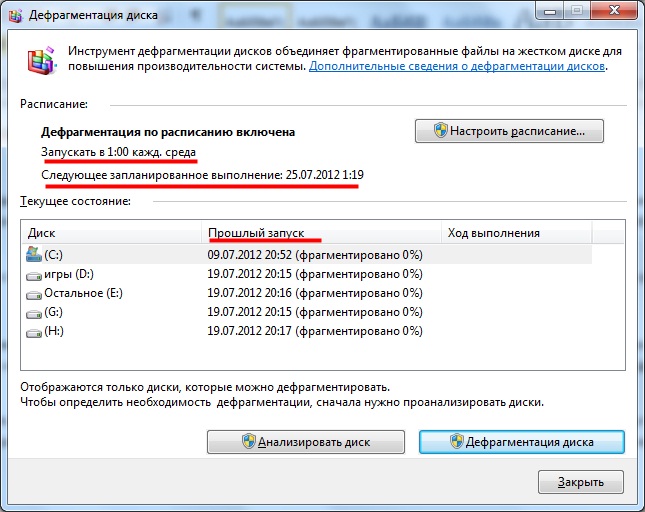 Неудивительно — это слово вообще мало кому известно, а между тем оно играет достаточно весомую роль в жизни каждого компьютера.
Неудивительно — это слово вообще мало кому известно, а между тем оно играет достаточно весомую роль в жизни каждого компьютера.
Что бы не повторяться, я решил взять определение из Википедии:
Дефрагментация — процесс обновления и оптимизации логической структуры раздела диска с целью обеспечения хранения фрагментов файла в непрерывной последовательности кластеров. После дефрагментации ускоряется чтение и запись файлов, а, следовательно, и работа программ, ввиду того, что последовательные операции чтения и записи выполняются быстрее случайных обращений (например, для жесткого диска при этом не требуется перемещение головки). Другое определение дефрагментации: перераспределение файлов на диске, при котором они располагаются в непрерывных областях.
Что все это значит? Если говорить более простым языком, то дефрагментация позволяет нам упорядочивать файлы в непрерывной последовательности кластеров на жестком диске, благодаря чему система начинает быстрее работать и оберегает нас от возможных ошибок.
Что бы вам было более понятно, я покажу вам один интересный пример, который был найден мной на одном англоязычном сайте. Представьте, что вам необходимо прочитать книгу, пусть это будет какое-нибудь произведение А.С.Пушкина. Вот вы пришли в библиотеку и пытаетесь найти книгу. Поскольку все книги здесь упорядочены по буквам, то найти сие произведение для вас не будет проблемой — оно будет находиться в секции с буквой «П» (по фамилии автора).
А теперь давайте представим, что библиотека перешла на новый режим работы, при котором необязательно убирать книги в те секции, где они находились изначально. Что получится? Правильно — хаос. Ведь сразу найти нужную книгу вы банально не сможете, потому что даже не представляете, в какой из секций она может сейчас находиться. На поиски могут уйти часы, а то и дни.
Понимаете, о чем идет речь? Теперь давайте вернемся к нашему жесткому диску — фрагменты файлов на нем могут располагаться точно также, как и в библиотеке, причем они могут быть как упорядочены, так и нет. Допустим, вы только что отформатировали жесткий диск, соответственно, он пустой. Первым делом решили установить игру размером, скажем, в 20 Гб. Все файлы игры будут упорядочены в непрерывной последовательности. Благодаря этому игрушка быстрее запускается и не возникает ошибок при ее запуске. А сейчас рассмотрим вариант, когда ваш диск заполнен и на нем есть лишь несколько свободных гигабайт, способных поместить вашу игру. В данном случае игра будет записываться таким образом, что бы заполнить собою свободную область, но при этом фрагменты могут находиться в разных областях, так как происходит их разбиение. Такие файлы называют фрагментированными.
Допустим, вы только что отформатировали жесткий диск, соответственно, он пустой. Первым делом решили установить игру размером, скажем, в 20 Гб. Все файлы игры будут упорядочены в непрерывной последовательности. Благодаря этому игрушка быстрее запускается и не возникает ошибок при ее запуске. А сейчас рассмотрим вариант, когда ваш диск заполнен и на нем есть лишь несколько свободных гигабайт, способных поместить вашу игру. В данном случае игра будет записываться таким образом, что бы заполнить собою свободную область, но при этом фрагменты могут находиться в разных областях, так как происходит их разбиение. Такие файлы называют фрагментированными.
Что плохого во фрагментированных файлах? Если их много на жестком диске, то скорость самого носителя уменьшается, поскольку для поиска кластеров, в которых и хранятся наши файлы (вернее, их фрагменты), требуется некоторое время. При этом надо помнить, что описанное относится к жестким дискам — в случае с флеш-памятью такая проблема отсутствует.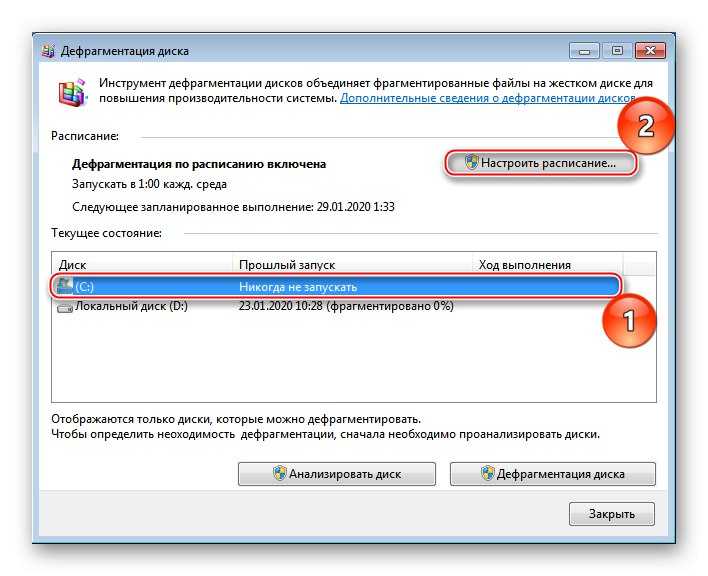
Несмотря на некоторые недостатки, современные пользователи могут и не дефрагментировать жесткий диск, из-за чего может происходить некоторое уменьшение скорости работы устройства (изредка появляются ошибки). Однако до сих пор можно встретить ПО, которое может работать только в том случае, если файлы хранятся в последовательно расположенных секторах. Впрочем, специалисты также уверяют, что длительный поиск файлов на диске приводит к уменьшению работы винчестера, поскольку при этом ему постоянно требуется перемещать головки диска.
Давайте проведем промежуточный итог и посмотрим, что дает нам дефрагментация. Загибайте пальцы.
- Ускоряется работа большинства установленных на винчестер программ.
- Увеличивается срок службы жесткого диска.
- Увеличивается объем на жестком диске (правда, не намного, обычно речь идет о несколько сотнях мегайбайт).
- Происходит оптимизация файлов на системном диске.
Точного ответа на этот вопрос не существует. Однако специалисты советуют придерживаться следующих правил:
Однако специалисты советуют придерживаться следующих правил:
- Если вы постоянно что-то скачиваете в сети, вам необходимо проводить дефрагментацию не реже, чем раз в 1-2 месяца. Тоже самое необходимо делать, если ваш жесткий диск заполнен более, чем на 80%.
- В том случае, если вы не любитель скачивать файлы и большая часть вашего винчестера остается пустой, то дефрагментацию можно делать куда реже, например 1 раз в 4-6 месяцев.
Как бы там ни было, не забывайте проводить данную операцию — от вас потребуется сделать несколько кликов. А о том, как правильно провести дефрагментацию, я расскажу в самом ближайшем будущем.
Что такое дефрагментация? | Определение из TechTarget
ПоискWindowsServer
К
- Участник TechTarget
Дефрагментация — это процесс обнаружения несмежных фрагментов данных, на которые может быть разделен компьютерный файл при его хранении на жестком диске, а также переупорядочения фрагментов и восстановления их на меньшее количество фрагментов или в файл целиком.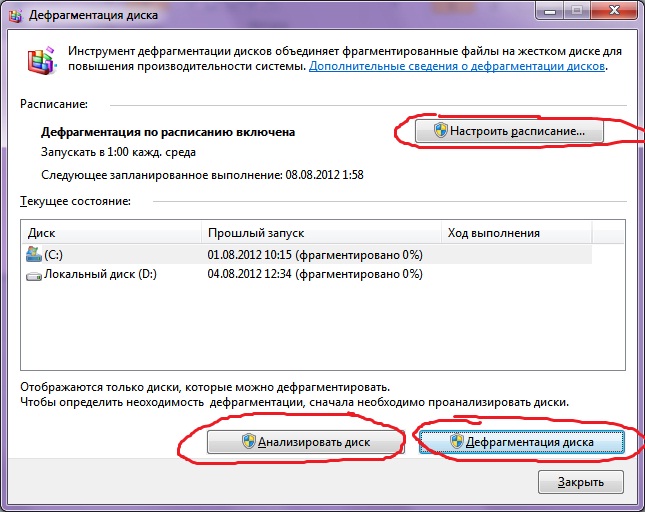 Дефрагментация сокращает время доступа к данным и позволяет более эффективно использовать хранилище. Некоторые операционные системы периодически автоматически дефрагментируют хранилище; другие требуют, чтобы пользователь время от времени использовал для этой цели специальную утилиту. Виндовс 98 поставляется со встроенным дефрагментатором в качестве «системного инструмента», который может запускать пользователь. В Windows NT не было дефрагментатора, потому что ее файловая система NTFS была разработана для минимизации фрагментации; однако пользователи NT часто находят один из них необходимым, и несколько поставщиков предоставляют дефрагментаторы. Windows 2000 поставляется с «облегченной» версией программы дефрагментации Diskeeper; некоторые пользователи (особенно корпоративные пользователи) используют Diskeeper или другую полнофункциональную программу дефрагментации для управления эффективностью и производительностью хранилища. Windows XP поставляется с утилитой под названием «Дефрагментация диска».
Дефрагментация сокращает время доступа к данным и позволяет более эффективно использовать хранилище. Некоторые операционные системы периодически автоматически дефрагментируют хранилище; другие требуют, чтобы пользователь время от времени использовал для этой цели специальную утилиту. Виндовс 98 поставляется со встроенным дефрагментатором в качестве «системного инструмента», который может запускать пользователь. В Windows NT не было дефрагментатора, потому что ее файловая система NTFS была разработана для минимизации фрагментации; однако пользователи NT часто находят один из них необходимым, и несколько поставщиков предоставляют дефрагментаторы. Windows 2000 поставляется с «облегченной» версией программы дефрагментации Diskeeper; некоторые пользователи (особенно корпоративные пользователи) используют Diskeeper или другую полнофункциональную программу дефрагментации для управления эффективностью и производительностью хранилища. Windows XP поставляется с утилитой под названием «Дефрагментация диска».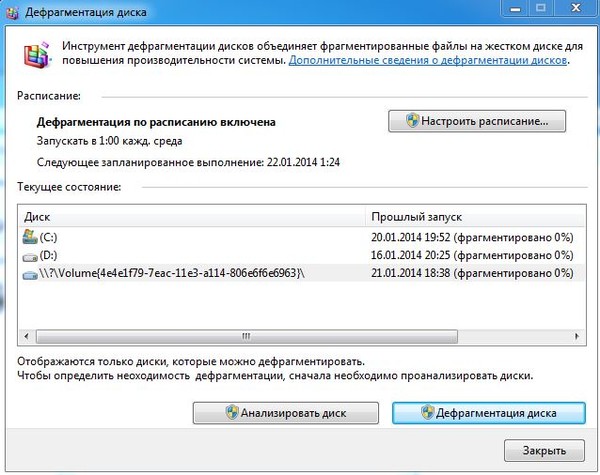
«Дефрагментация» — это краткая форма глагола для дефрагментации , а иногда и название утилиты, используемой для дефрагментации, которую также называют дефрагментатором .
Последнее обновление: июль 2007 г.
Продолжить чтение О дефрагментации
- HowStuffWorks.com объясняет дефрагментацию диска.
- GeekGirls.com отвечает на вопрос «Зачем дефрагментировать?»
Копайте глубже в отношении вакансий и обучения администраторов Windows
Краткое объяснение сплинтернета
Автор: Сара Амслер
Как выполнить оптимизацию диска Windows 10
Автор: Брайен Поузи
Фрагментация рынка IoT усложняет развертывание устройств
Автор: Мэри Шеклетт
стирающее кодирование
Автор: Роберт Шелдон
Облачные вычисления
-
Знакомство с иерархией ресурсов AzureГруппы управления Azure, подписки, группы ресурсов и ресурсы не являются взаимоисключающими.
 Предприятия могут — и часто делают …
Предприятия могут — и часто делают … -
Начните работу с Amazon CodeGuru с помощью этого руководстваAmazon CodeGuru проверяет код и предлагает улучшения пользователям, которые хотят сделать свой код более эффективным, а также оптимизировать …
-
Упростите управление несколькими облаками с помощью 5 лучших практикВнедрение надежных методов управления несколькими облаками может смягчить проблемы и обеспечить безопасность. Ознакомьтесь с рекомендациями и инструментами…
Корпоративный настольный компьютер
-
7 ключевых преимуществ управления мобильными устройствами для бизнесаСредства управления мобильными устройствами предлагают ряд преимуществ, таких как повышенная производительность и повышенная безопасность, для организаций, которые …
-
Как оценить облачные и локальные MDM, EMM или UEMОрганизациям следует решить, что лучше — локальная или облачная платформа MDM или UEM.
 Определите, как принять решение и…
Определите, как принять решение и… -
Чем UEM, EMM и MDM отличаются друг от друга?ИТ-специалисты должны понимать разницу между инструментами UEM, EMM и MDM, чтобы они могли выбрать правильный вариант для своих пользователей. Узнать…
Виртуальный рабочий стол
-
Как исправить проблемы с подключением клавиатуры на удаленном рабочем столеЕсли клавиатура для удаленного рабочего стола не работает, системным администраторам потребуется выполнить следующие шаги, чтобы найти основную причину …
-
Устранение проблем с компьютерной мышью на удаленном рабочем столеЗапуск удаленного рабочего стола связан со всевозможными аппаратными соображениями, которые ИТ-специалисты должны решить, в том числе с тем, как рабочий стол взаимодействует …
-
Как настроить несколько мониторов для использования удаленного рабочего столаРабочая станция с удаленным рабочим столом может потребовать определенных конфигураций локального оборудования, включая параметры для настройки нескольких .
 ..
..
Что такое дефрагментация диска? — Определение из Techopedia
Что означает дефрагментация диска?
Дефрагментация — это процесс объединения фрагментированных файлов на жестком диске пользователя. Файлы становятся фрагментированными, когда данные записываются на диск, и не хватает непрерывного пространства для хранения всего файла. Алгоритмы хранения разбивают данные на части, чтобы они поместились в доступном пространстве.
В процессе дефрагментации блоки данных на жестком диске перемещаются, чтобы объединить все части файла. Дефрагментация уменьшает фрагментацию файловой системы, повышая эффективность извлечения данных и тем самым повышая общую производительность компьютера. В то же время он очищает хранилище и обеспечивает дополнительную емкость для хранения.
Дефрагментация является противоположностью фрагментации, которая представляет собой неэффективное использование памяти компьютера.
Объявление
Techopedia объясняет дефрагментацию диска
Фрагментация происходит постепенно, когда пользователи изменяют, сохраняют или удаляют файлы. Сохраненные модификации файла обычно хранятся на жестком диске в месте, отличном от исходного файла. Дополнительные модификации хранятся в еще большем количестве мест. Постепенно и файл, и жесткий диск становятся фрагментированными, и компьютер становится очень медленным, так как ему приходится искать в разных местах, чтобы открыть файл.
Сохраненные модификации файла обычно хранятся на жестком диске в месте, отличном от исходного файла. Дополнительные модификации хранятся в еще большем количестве мест. Постепенно и файл, и жесткий диск становятся фрагментированными, и компьютер становится очень медленным, так как ему приходится искать в разных местах, чтобы открыть файл.
Компьютеры под управлением Windows требуют периодической дефрагментации; Компьютеры на базе Unix и Linux не работают из-за разного дизайна хранения данных, даже если используется одно и то же оборудование. Microsoft Windows предоставляет собственный инструмент дефрагментации в своей ОС. Также доступны сторонние версии.
Внутренние процессы, такие как чтение и запись носителей, всегда невидимы для пользователей, которые не могут непрерывно дефрагментировать устройства хранения из-за влияния этого на ритм системы
.
Средства дефрагментации были введены для устранения этой проблемы и предустановлены в различных версиях ОС Windows.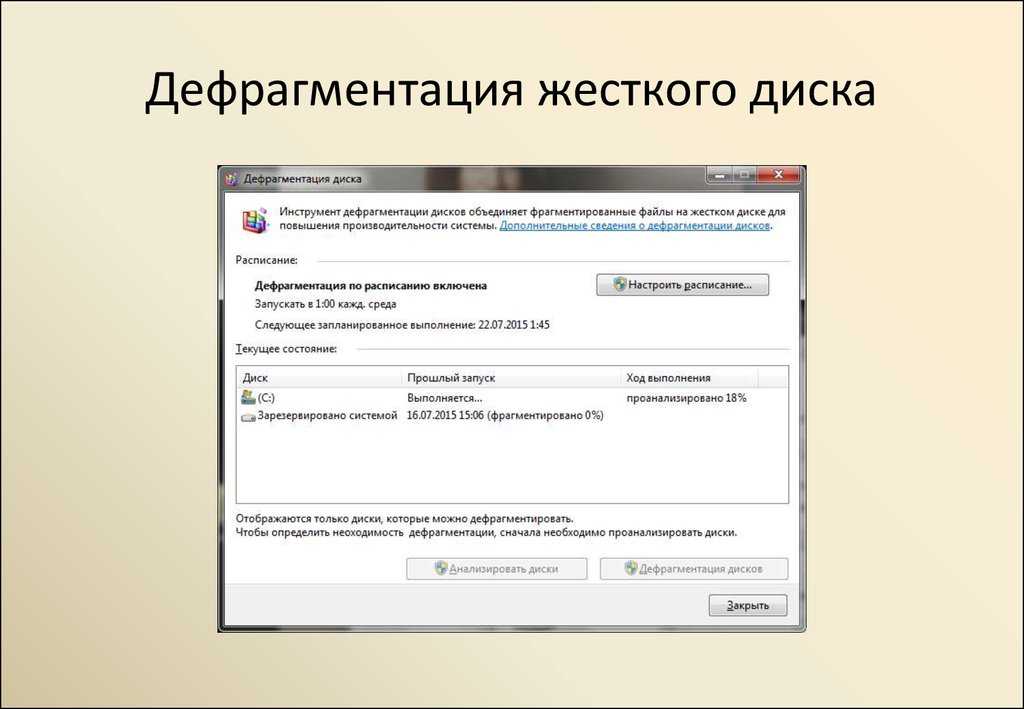 Эти встроенные дефрагментаторы переупорядочивают данные на жестком диске и воссоединяют фрагментированные файлы, что помогает компьютеру работать более эффективно. Жесткий диск использует автоматические планировщики для периодической дефрагментации. Кроме того, пользователи могут использовать инструменты для дефрагментации носителей, такие как:
Эти встроенные дефрагментаторы переупорядочивают данные на жестком диске и воссоединяют фрагментированные файлы, что помогает компьютеру работать более эффективно. Жесткий диск использует автоматические планировщики для периодической дефрагментации. Кроме того, пользователи могут использовать инструменты для дефрагментации носителей, такие как:
- Microsoft Windows 98: эта ОС содержит встроенный инструмент дефрагментации, доступный через системное меню «Инструменты».
- Microsoft Windows NT: эта ОС была выпущена без средства дефрагментации, поскольку файловая система новой технологии (NTFS) была разработана для автоматической дефрагментации системы. Однако часто используются сторонние инструменты дефрагментации.
- Microsoft Windows 2000: Эта ОС оснащена инструментами дефрагментации, которые более эффективны, чем те, что использовались в более ранних операционных системах Windows.
- Microsoft Windows XP и Windows 7: Эти операционные системы содержат инструменты дефрагментации диска по умолчанию.

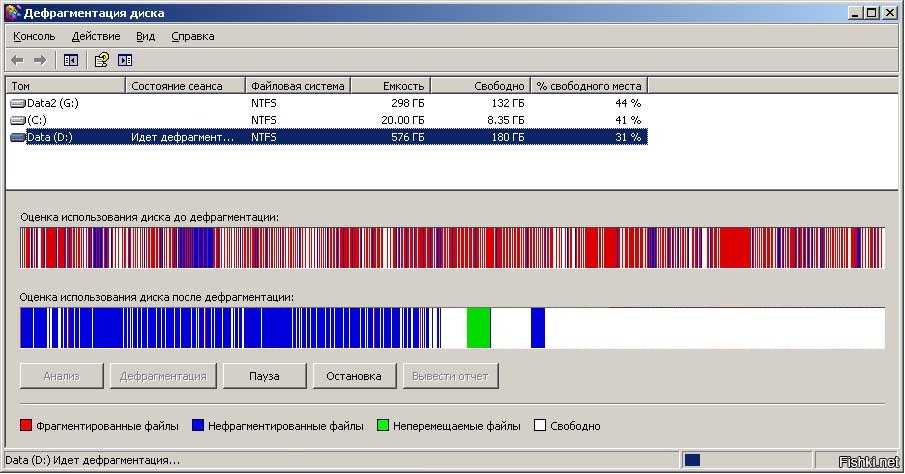 Предприятия могут — и часто делают …
Предприятия могут — и часто делают … Определите, как принять решение и…
Определите, как принять решение и…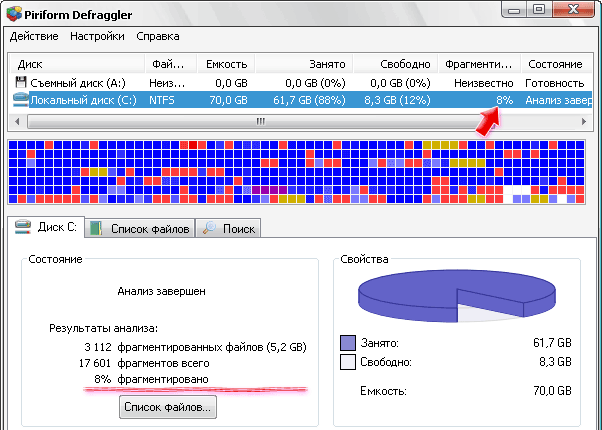 ..
..